Anuncio
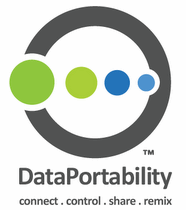 ¿Qué pasa si su cuenta de Facebook se deshabilitó repentinamente? Esto le ha pasado a cientos de usuarios. ¿Estás pensando en cerrar tu cuenta de Facebook pero no quieres perder todos tus datos?
¿Qué pasa si su cuenta de Facebook se deshabilitó repentinamente? Esto le ha pasado a cientos de usuarios. ¿Estás pensando en cerrar tu cuenta de Facebook pero no quieres perder todos tus datos?
Si eres como yo, quieres descargar y hacer una copia de seguridad de tus datos de Facebook por si acaso. Aquí hay una manera simple de hacer una copia de seguridad y archivar su información de Facebook usando la extensión ArchiveFacebook Firefox.
Archive Facebook es una extensión experimental de Firefox que le permite hacer una copia de seguridad de los datos de Facebook en su disco duro local. Puede explorar su archivo como si fuera su copia local de Facebook. Facebook no le permite cargar estos datos de ninguna manera, por lo que no puede usarlos para restaurar nada en caso de que elimine sus datos o su cuenta en Facebook.
Archive Facebook respalda lo siguiente desde su perfil de Facebook:
- Fotos
- Mensajes
- Últimas acciones
- Lista de amigos
- Notas
- Eventos
- Grupos
- Informacion
Tenga en cuenta que la actividad o los datos de sus amigos son
no incluido en su archivo. Además, si prefiere usar un navegador que no sea Firefox, puede usar esta extensión instalando Firefox solo para hacer una copia de seguridad de los datos de Facebook y luego desinstalar Firefox. Su copia de seguridad también se podrá utilizar desde otros navegadores (consulte la última sección a continuación).Deshabilitar o desinstalar Scrapbook
Archivar Facebook causa inestabilidad si está instalada la extensión Scrapbook Firefox. No debe ejecutar ambos simultáneamente, así que si ha instalado Scrapbook, desactívelo o desinstálelo.
Obtenga un nombre de usuario de Facebook
A partir de la versión 1.0, Archive Facebook funciona solo si tiene una URL personalizada para su perfil de Facebook. Si aún no tiene uno, obtenga un nombre de usuario de Facebook para su cuenta aquí. Una vez que pueda acceder a su Facebook a través de http://www.facebook.com/your_name estas listo.
Instalar la extensión
Para comenzar, instale el Archivar Facebook extensión de la galería de complementos de Mozilla Firefox. Esta es una extensión experimental, por lo que deberá habilitar la opción que le permita descargarla e instalarla.

Después de reiniciar Firefox, debería ver un nuevo elemento de menú "ArchiveFB"En Firefox entre el Marcadores y el Herramientas menú.

Copia de seguridad y archivo
Inicie sesión en su cuenta de Facebook. Debería poder navegar en Facebook antes de comenzar el proceso de archivo.
Ir ArchiveFB > Mostrar en la barra lateral y abra la barra lateral.
Mientras ve a Facebook abierto en su navegador, seleccione ArchiveFB> Archive. Serás redirigido automáticamente a tu página de perfil de Facebook y verás el siguiente cuadro de diálogo:

Seleccione Okay para iniciar el proceso de copia de seguridad. Cancelar no comenzará ninguna operación. Una vez que comienza el proceso de archivo, ArchiveFB comienza a recuperar su flujo de Facebook en orden cronológico inverso. Verá una serie de cuadros de diálogo que muestran cuánto ha avanzado en el proceso de recuperación.

Si seleccionas Cancelar en cualquiera de estos cuadros de diálogo, su archivo se extenderá en el tiempo solo hasta esa fecha y hora.
Una vez que se complete el proceso de recuperación, ArchiveFB comenzará a descargar sus datos de Facebook para crear su archivo de respaldo.
El proceso puede llevar varias horas, dependiendo de la velocidad de su conexión y de cuánto tiempo haya utilizado Facebook.

Sea paciente, pero si descubre que el proceso está atascado en un elemento en particular de la lista, haga clic en Pausa y entonces comienzo Resumir. Descubrí que este truco funcionaba cuando ArchiveFB parecía atascarse en algunos elementos de la lista.
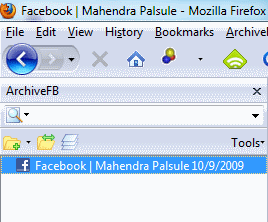
Una vez que se completa la operación de copia de seguridad y archivo, puede ver una nueva entrada en la barra lateral "Facebook | fecha de nombre de usuario"Con su nombre de usuario y la fecha actual. Esto indica que la operación fue exitosa.
Navegando por tu archivo
Al igual que cualquier software de copia de seguridad de datos, puede tener varios conjuntos de su archivo de Facebook en diferentes momentos, que aparecerán en su barra lateral ArchiveFB. Al hacer clic en cualquiera de las entradas en la barra lateral, se examina ese conjunto de archivos, comenzando en su página de perfil.
Observe las URL de la barra de direcciones del navegador cuando explore su archivo de perfil de Facebook. Mostrará "archivo://"En lugar de"http: //"Indicando que está navegando por una copia local en su disco duro. Debería poder ver sus fotos, lista de amigos, notas, etc. desde su copia local.
Verá una barra de anotaciones en la parte inferior del navegador. Cuenta con herramientas de resaltado y anotación con las que puede tomar notas sobre cualquiera de los elementos en su archivo de Facebook.
Para usuarios avanzados y otros navegadores
ArchiveFB almacena la copia de sus datos de Facebook en su perfil de Firefox de forma predeterminada. Encontrará una carpeta ArchiveFB creada dentro de su carpeta de perfil de Firefox, donde se almacenan los archivos creados por esta extensión.
¿Qué pasa si normalmente usa un navegador diferente? En la barra lateral de ArchiveFB, vaya a Herramientas> Opciones. En el Opciones diálogo, vaya al Organizar lengüeta. En la Ubicación para almacenar datos, puede especificar una ubicación diferente para su archivo.

Desde cualquier conjunto de archivos, puede abrir el archivo "index.html" para abrir y explorar sus datos de archivo de Facebook desde cualquier navegador.
Antes de salir corriendo para hacer una copia de seguridad de sus datos de Facebook, es posible que también desee ver nuestro popular Códigos de Hack de Facebook Los 6 mejores hacks de Facebook para mostrar tus habilidades geekHay algunos trucos útiles de Facebook que la mayoría de los usuarios no conocerán. Si los usas, pueden mostrar tus habilidades geek. Lee mas y Consejos de privacidad 10 consejos sólidos para salvaguardar tu privacidad en Facebook Lee mas !
¿Pudiste hacer una copia de seguridad de tus datos de Facebook? ¡No dudes en compartir tu experiencia en los comentarios!
He trabajado en TI (Software) durante más de 17 años, en la industria de outsourcing, empresas de productos y startups web. Soy uno de los primeros en adoptar, tendencias tecnológicas y padre. Paso tiempo escribiendo para MakeUseOf, como editor de medio tiempo en Techmeme, y blogueando en Skeptic Geek.